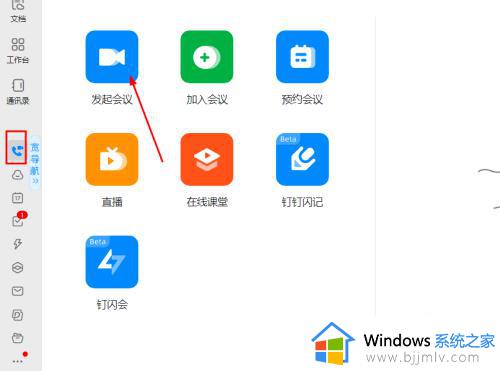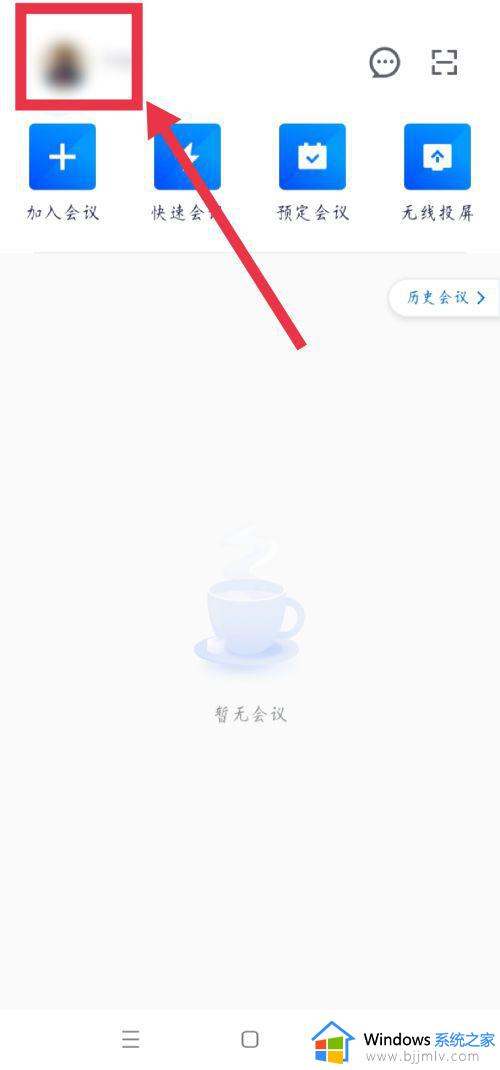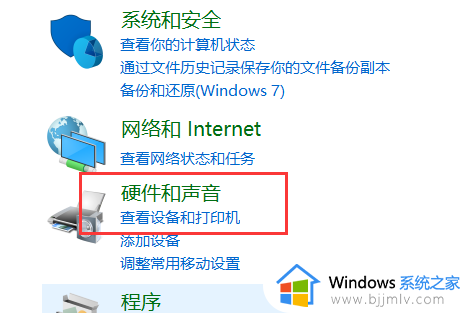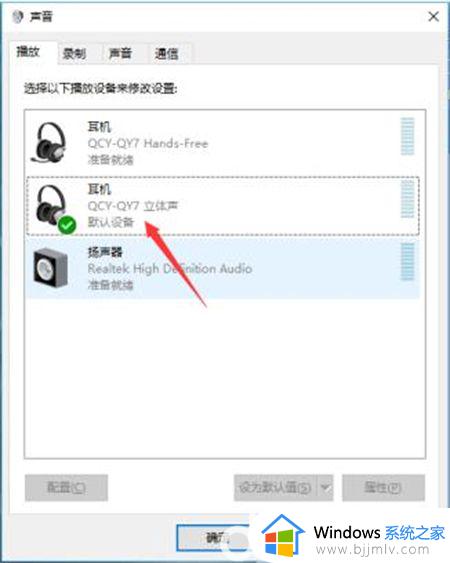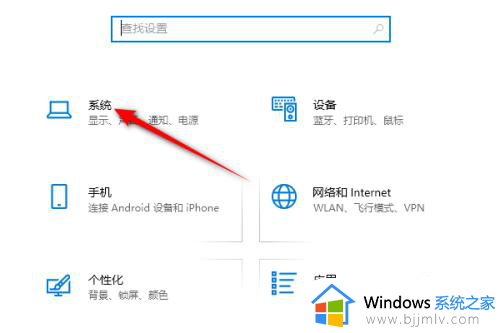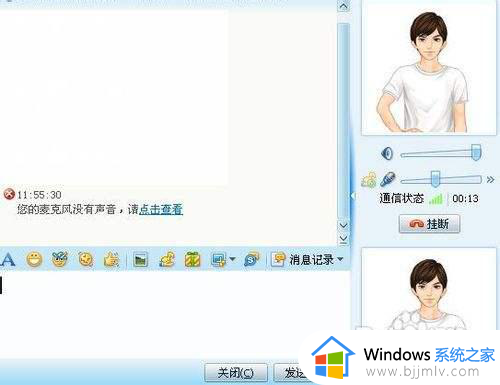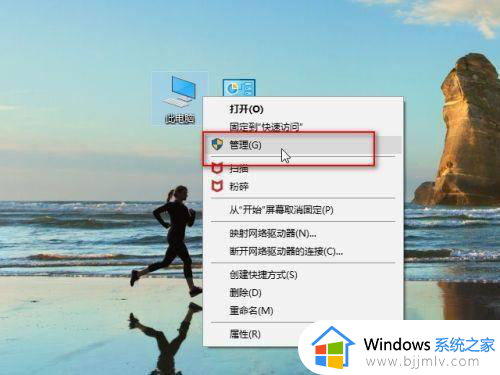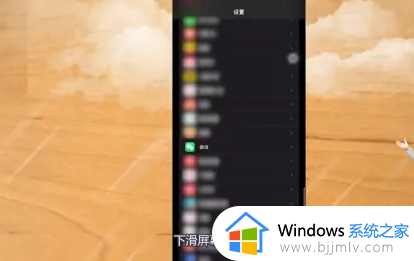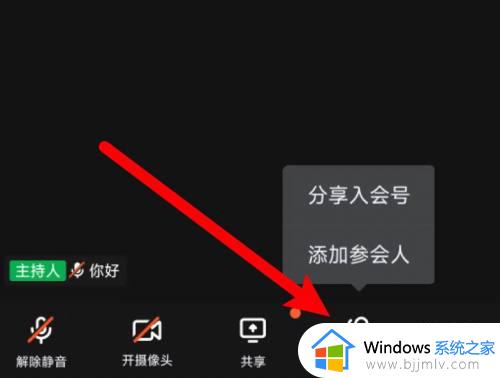打微信电话对方听不到声音怎么回事?打微信语音别人听不见我说话处理方法
更新时间:2024-05-20 09:32:21作者:runxin
我们在日常生活中,经常也会用到主流的微信工具来实现通讯交流,而且也能够进行视频语音沟通,当然有些用户在使用微信工具进行语音通话时,却遇到了别人听不见我说话声音的问题,对此打微信电话对方听不到声音怎么回事?这里小编就给大家讲解的打微信语音别人听不见我说话处理方法。
具体方法如下:
1、打开微信,在我的选项下点击设置。
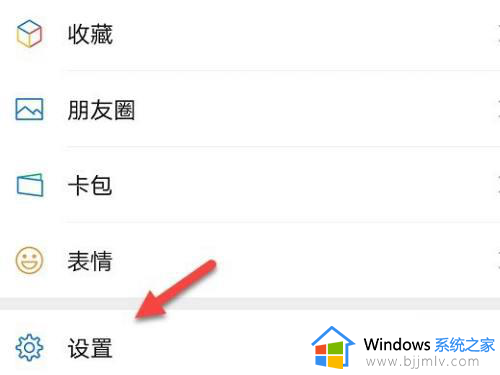
2、在设置界面,点击新消息通知。
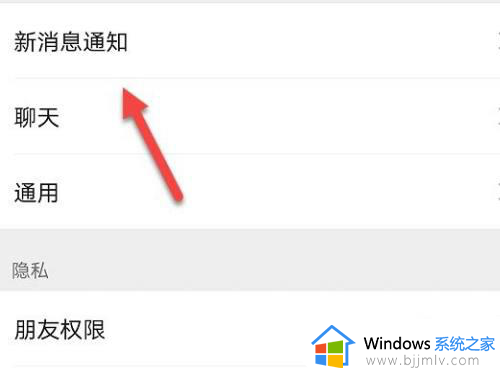
3、在新消息通知界面,点击语音和视频通话提醒。
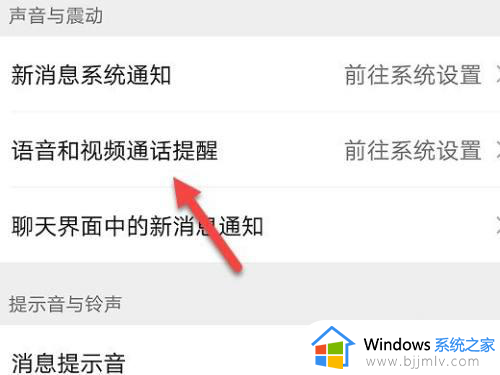
4、进入视频通话提醒界面,打开允许通知开头。
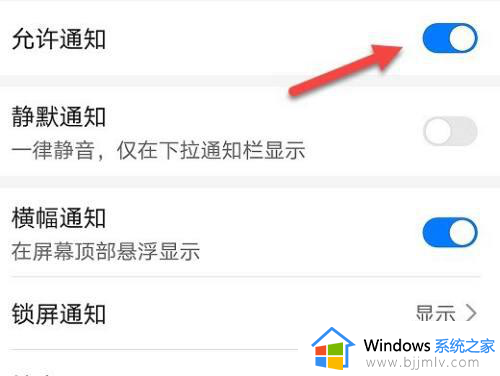
上述就是小编带来的打微信语音别人听不见我说话处理方法了,碰到同样情况的朋友们赶紧参照小编的方法来处理吧,希望本文能够对大家有所帮助。